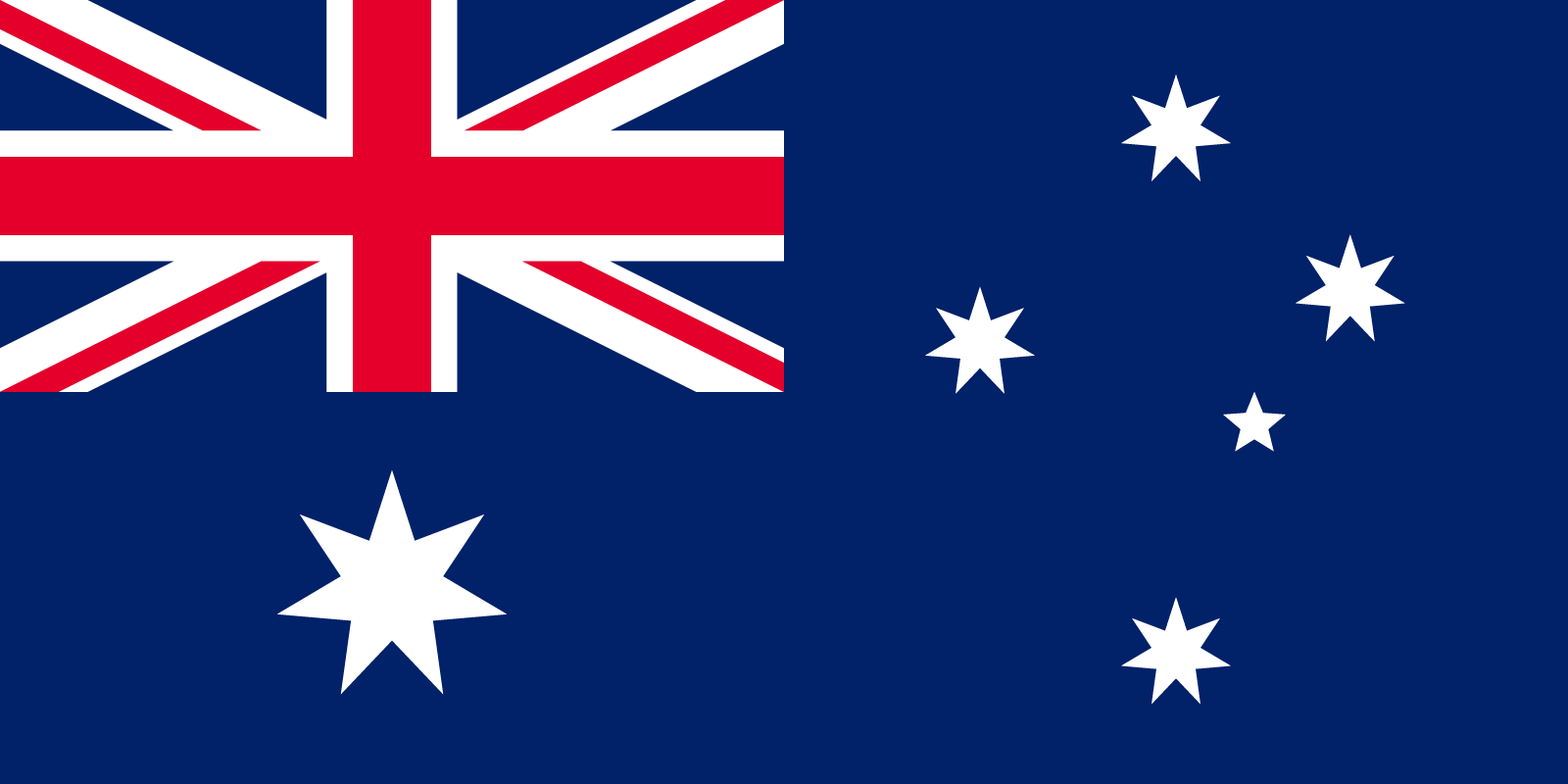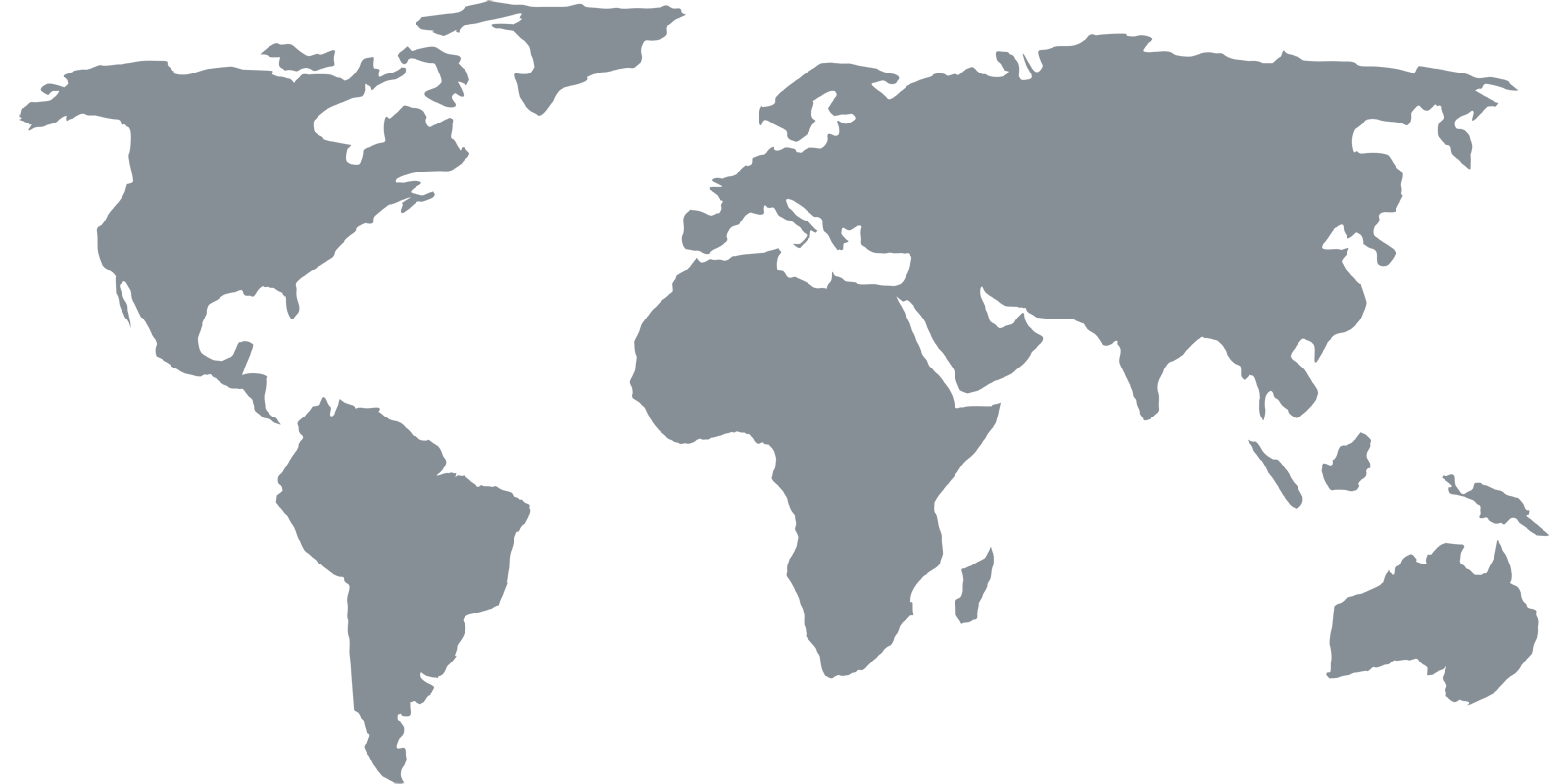Guías de configuración
iPhone/iPad
Configurar el DNS
1 Cambiar la configuración del DNS
En el menú de ajustes del iPhone o iPad, selecciona "Wi-Fi". Selecciona tu conexión Wi-Fi y actualiza el campo DNS con una de las direcciones de la página de resumen. Si introduces más de un servidor DNS, asegúrate de separar las direcciones con comas.
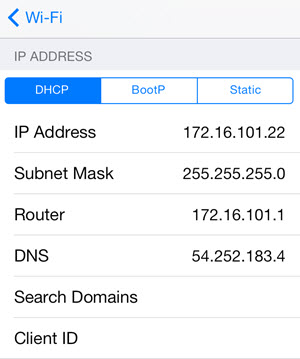
Si utilizas varias conexiones Wi-Fi, deberás actualizar la configuración del DNS para cada conexión.
Descargar aplicaciones de streaming
Muchas aplicaciones de streaming internacional (por ejemplo, Hulu) sólo están disponibles en la tienda estadounidense de iTunes, por lo que para acceder a estas aplicaciones tendrás que crear un ID de Apple de EE.UU. Una vez creadas y una vez que las aplicaciones se descarguen e instalen, puedes volver a tu cuenta principal de iTunes, por lo que la cuenta de iTunes de EE.UU. es sólo temporal para que las aplicaciones se puedan descargar.
1 Prepara iTunes
Abre iTunes en tu ordenador, haz clic en "iTunes Store", luego en el correo electrónico de tu cuenta y selecciona "Salir" en el menú.
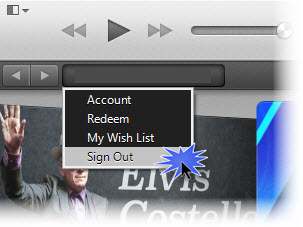
2 Cambiar a la tienda de EE.UU.
Desplácese a la esquina inferior derecha de iTunes y haga clic en el icono de la bandera.
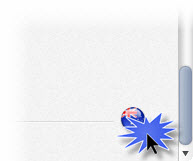
A continuación, seleccione la opción "Estados Unidos" de la lista de países.
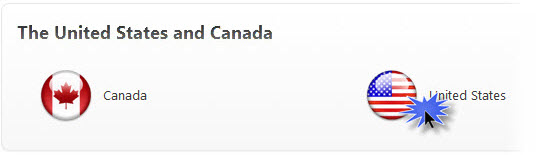
3 Encuentra la aplicación gratuita de Netflix
El siguiente paso es descargar una aplicación gratuita para evitar los requisitos habituales de la tarjeta de crédito al crear un nuevo ID de Apple. Busca "netflix" en el iTunes Store, y luego haz clic en la aplicación gratuita Netflix.
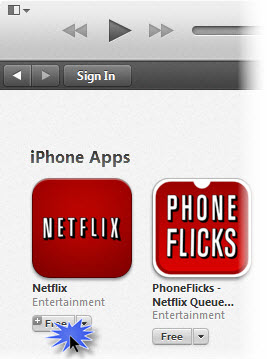
4 Crear un nuevo ID de Apple
Haz clic en el botón "Crear ID de Apple" y sigue las indicaciones hasta que llegues a la pantalla "Detalles del ID de Apple". Aquí, necesitarás usar una dirección de correo electrónico diferente a la que usas para tu ID de Apple normal. Continúa hasta la pantalla de pago.
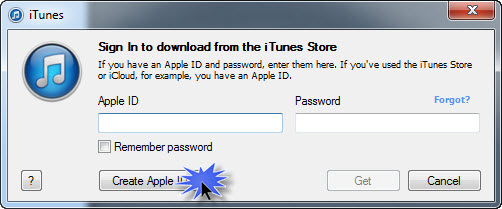
En la pantalla de pago, selecciona "Ninguno", luego introduce una dirección de facturación de EE. UU. (cualquier dirección servirá) y haz clic en "Crear ID de Apple". Se enviará un correo electrónico de verificación a la dirección de correo electrónico que hayas indicado y tendrás que hacer clic en el enlace que aparece en él para activar tu nueva cuenta.
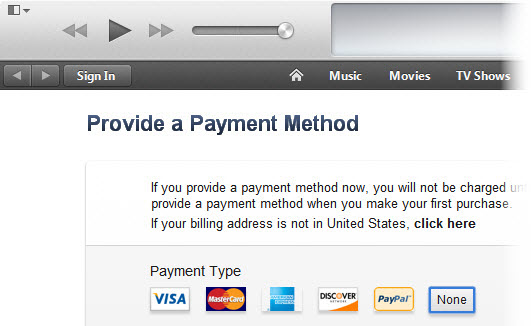
Una vez creada su nueva cuenta de US iTunes, vaya a su iPad o iPhone, cierre la sesión de su cuenta de iTunes e inicie sesión en su nueva cuenta de US iTunes. Descargue las aplicaciones Netflix y Hulu Plus (y cualquier otra aplicación de EE.UU.) de la App Store.
Cuando termines de descargar aplicaciones, vuelve a tu cuenta habitual de iTunes. Netflix y otras aplicaciones descargadas con tu cuenta de iTunes de EE.UU. seguirán funcionando incluso cuando hayas iniciado sesión con tu cuenta habitual.